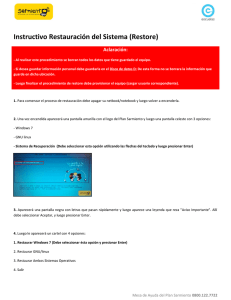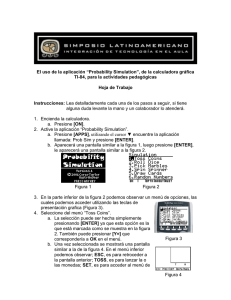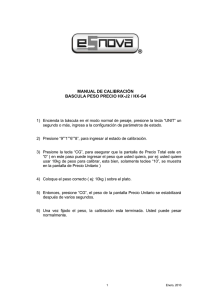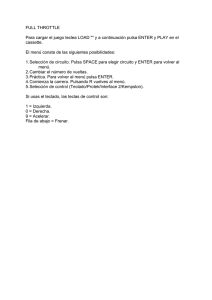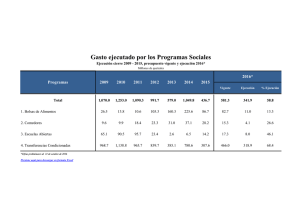Federal Communications Commission Statement(Class A)
Anuncio
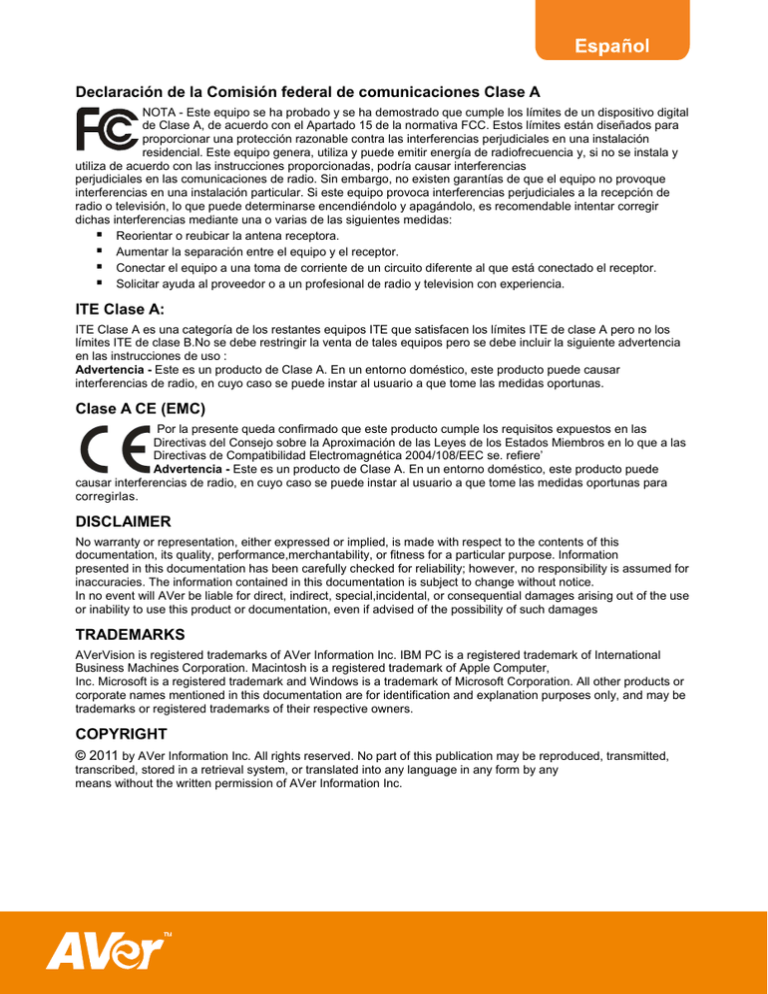
Declaración de la Comisión federal de comunicaciones Clase A NOTA - Este equipo se ha probado y se ha demostrado que cumple los límites de un dispositivo digital de Clase A, de acuerdo con el Apartado 15 de la normativa FCC. Estos límites están diseñados para proporcionar una protección razonable contra las interferencias perjudiciales en una instalación residencial. Este equipo genera, utiliza y puede emitir energía de radiofrecuencia y, si no se instala y utiliza de acuerdo con las instrucciones proporcionadas, podría causar interferencias perjudiciales en las comunicaciones de radio. Sin embargo, no existen garantías de que el equipo no provoque interferencias en una instalación particular. Si este equipo provoca interferencias perjudiciales a la recepción de radio o televisión, lo que puede determinarse encendiéndolo y apagándolo, es recomendable intentar corregir dichas interferencias mediante una o varias de las siguientes medidas: Reorientar o reubicar la antena receptora. Aumentar la separación entre el equipo y el receptor. Conectar el equipo a una toma de corriente de un circuito diferente al que está conectado el receptor. Solicitar ayuda al proveedor o a un profesional de radio y television con experiencia. ITE Clase A: ITE Clase A es una categoría de los restantes equipos ITE que satisfacen los límites ITE de clase A pero no los límites ITE de clase B.No se debe restringir la venta de tales equipos pero se debe incluir la siguiente advertencia en las instrucciones de uso : Advertencia - Este es un producto de Clase A. En un entorno doméstico, este producto puede causar interferencias de radio, en cuyo caso se puede instar al usuario a que tome las medidas oportunas. Clase A CE (EMC) Por la presente queda confirmado que este producto cumple los requisitos expuestos en las Directivas del Consejo sobre la Aproximación de las Leyes de los Estados Miembros en lo que a las Directivas de Compatibilidad Electromagnética 2004/108/EEC se. refiere’ Advertencia - Este es un producto de Clase A. En un entorno doméstico, este producto puede causar interferencias de radio, en cuyo caso se puede instar al usuario a que tome las medidas oportunas para corregirlas. DISCLAIMER No warranty or representation, either expressed or implied, is made with respect to the contents of this documentation, its quality, performance,merchantability, or fitness for a particular purpose. Information presented in this documentation has been carefully checked for reliability; however, no responsibility is assumed for inaccuracies. The information contained in this documentation is subject to change without notice. In no event will AVer be liable for direct, indirect, special,incidental, or consequential damages arising out of the use or inability to use this product or documentation, even if advised of the possibility of such damages TRADEMARKS AVerVision is registered trademarks of AVer Information Inc. IBM PC is a registered trademark of International Business Machines Corporation. Macintosh is a registered trademark of Apple Computer, Inc. Microsoft is a registered trademark and Windows is a trademark of Microsoft Corporation. All other products or corporate names mentioned in this documentation are for identification and explanation purposes only, and may be trademarks or registered trademarks of their respective owners. COPYRIGHT © 2011 by AVer Information Inc. All rights reserved. No part of this publication may be reproduced, transmitted, transcribed, stored in a retrieval system, or translated into any language in any form by any means without the written permission of AVer Information Inc. EL SÍMBOLO DE LA PAPELERA CON RUEDAS TACHADA INDICA QUE NO DEBE MEZCLAR ESTE PRODUCTO CON EL RESTO DE LA BASURA DOMÉSTICA PARA DESHACERSE DE ÉL. EN SU LUGAR, ES NECESARIO DESHACERSE DEL EQUIPO DEPOSITÁNDOLO EN UN PUNTO LIMPIO DESIGNADO DE RECICLAJE DE EQUIPOS ELÉCTRICOS Y ELECTRÓNICOS. PARA OBTENER MÁS INFORMACIÓN SOBRE LOS LUGARES EN LOS QUE PUEDE DEPOSITAR EL EQUIPO PARA RECICLARLO, PÓNGASE EN CONTACTO CON EL SERVICIO DE RECOGIDA DE BASURAS O CON LA TIENDA DONDE ADQUIRIÓ EL PRODUCTO. Información de seguridad de las baterías del control remoto - Almacene las baterías en un lugar frío y seco. No deseche las baterías en la basura doméstica. Deseche las baterías en puntos de recolección especial o devuélvalas a las tiendas respectivas si aplica. Retire las baterías si no se utilizarán por un largo período de tiempo. El ácido derramado por una batería o la corrosión pueden dañar el control remoto, deseche las baterías con seguridad. No mezcle las baterías viejas con las nuevas. No mezcle ni use diferentes tipos de baterías: alcalinas, normales (carbón-zinc) o recargables (níquel-cadmio). No arroje las baterías al fuego. No trate de causar cortocircuito en los terminales de las baterías. Tabla de contenido Introducción .................................................................................... 1 Contenido del paquete ................................................................... 1 Accesorios opcionales ................................................................... 2 Partes del dispositivo CP135 ......................................................... 3 Especificaciones técnicas ............................................................. 4 Imagen .............................................................................................. 4 Óptica ............................................................................................... 4 Alimentación ..................................................................................... 4 Iluminación........................................................................................ 4 Entrada/Salida .................................................................................. 4 Dimensiones ..................................................................................... 4 Realizar las conexiones ................................................................. 5 Conectar el adaptador de alimentación .................................................. 6 Conectar un televisor.............................................................................. 6 Conexión a un monitor visual CRT/LCD/MAC o un proyector LCD/DLP ................................................................................................ 7 Conexión a una computadora ................................................................ 7 Conexión a una computadora por un puerto USB .................................. 8 Conectar un microscopio ........................................................................ 8 Preparar el dispositivo AVerVision CP135.................................... 9 Cabezal de la cámara ............................................................................ 9 Luz de LED............................................................................................. 9 La luz de LED proporciona luz blanca y se usa en condiciones de poca luminosidad. .................................................................................. 9 Sensor de infrarrojos .............................................................................. 9 Brazo y elemento flexible ..................................................................... 10 Lámina de protección antideslumbramiento ......................................... 10 Utilizar el mando a distancia de infrarrojos ................................11 Panel de control de botones táctiles .......................................... 15 Organización de los menús OSD ................................................ 17 IMAGEN MENU .............................................................................. 17 CONFIGURACIÓN MENU .............................................................. 18 Funciones de los menús .............................................................. 18 Transferir la imagen capturada a su PC ............................................ 22 Solucionar problemas .................................................................. 22 Garantía limitada ........................................................................... 23 Introducción Contenido del paquete Gracias por adquirir el producto AVerVision CP135. Esta cámara para documentos visualiza documentos, negativos, transparencias y objetos 3D en un televisor, una pantalla LCD o un proyector DLP en un abrir y cerrar de ojos. AVerVision CP135 es una herramienta de presentaciones ideal para profesionales empresariales, de la enseñanza, sanitarios y AVerVision CP135 científicos. Lámina de protección antideslumbramiento CD con Software y Manual Cable RGB Cable USB Mando a distancia (pilas incluidas) Adaptador de alimentación * El adaptador de alimentación variará en función de la toma de corriente estándar del país en el que se venda. 1 Accesorios opcionales Adaptador microscópico de 34 mm Adaptador microscópico de 28 mm 2 Caja de iluminación Par tes del dispositivo CP135 Las ilustraciones siguientes identifican las diferentes partes del dispositivo AVerVision CP135. (1) Cabezal de la cámara (2) Lámpara con diodo emisor de luz (3) Objetivo de la cámara (4) Interruptor de lámpara con diodo emisor de luz (5) Sensor de infrarrojos (6) Panel de control (7) Panel derecho (8) Elemento flexible (9) Panel posterior (10) Panel izquierdo (11) Ranura para etiquetas (12) Puerto de 12 V CC (13) Ranura antirrobo (14) Soporte para el cabezal de la cámara (1) (8) (2) (3) (4) (9) (5) (6) (7) (10) (11) Panel derecho (13) (12) (14) (15) Puerto de salida de S-Video Panel posterior (16) Puerto de salida de vídeo compuesto (17) Puerto de entrada RGB (18) Puerto de salida RGB (19) Conmutador TV-RGB (20) Puerto USB (17) (18) (15) (16) Panel izquierdo (20) 3 (19) Especificaciones técnicas Imagen Sensor CMOS de exploración progresiva de 1/2” Número de píxeles 3,2 megapíxeles Tasa de fotogramas 24 fps (máx.) Balance de blanco Automático / Manual Exposición Automática / Manual Modo de imagen Texto / Gráficos / Más fotogramas Efecto Color / Blanco y negro / Negativo Salida RGB analógica HD 720P; XGA 60 Hz; SVGA 60 Hz; VGA 60 Hz Captura de imágenes Hasta 80 fotogramas Objetivo F3,0; fl=9,6 mm Enfoque Manual Área de disparo 330mm x 248mm (máx.) Zoom AVERZOOM 2X, zoom digital 8X Óptica Alimentación Fuente de alimentación 100-240 V, 50-60 Hz Consumo 18 vatios con la lámpara apagada; 20 vatios con la lámpara encendida Iluminación Tipo de lámpara Lámpara con diodo emisor de luz Entrada/Salida Entrada RGB D-sub de 15 contactos (VGA) Salida RGB D-sub de 15 contactos (VGA) S-Video Conector mini DIN Vídeo compuesto Conector RCA USB USB 2.0 Entrada de CC de 12 V Conector de alimentación Dimensiones Funcionamiento 480 mm x 180mm x 504mm Plegado 340mm x 230mm x 61mm Peso 2,4 kg (unas 5,3 libras aproximadamente) 4 Re a l i z a r l a s c o n ex i o n e s Los puertos situados en el panel posterior, izquierdo y derecho del dispositivo CP135 le permiten conectarlo a su PC, al monitor de visualización de gráficos, al proyector LCD/ DLP, al televisor o a otros dispositivos. A continuación se muestra una ilustración con los puertos ubicados en los paneles posterior, izquierdo y derecho del dispositivo CP135 con sus correspondientes etiquetas. (1) Panel derecho (2) Panel posterior e izquierdo (3) (4) (5) (6) Puerto (7)(8) Descripción (1) Ranura antirrobo Acople un cierre de seguridad compatible con Kensington o un dispositivo antirrobo. (2) Entrada de CC de 12 V Puerto para conectar el adaptador de alimentación. (3) ENTRADA RGB Ingresa la señal de una computadora u otras fuentes y sólo la pasa a través del puerto de salida RGB. Conecte este puerto al puerto de salida RGB/VGA de la computadora. (4) SALIDA RGB Produce la señal de la cámara, del puerto de entrada RGB, o de las imágenes capturadas de la memoria en un monitor CRT/LCD/MAC o un proyector LCD/DLP. (5) SALIDA DE VÍDEO (RCA/ Compuesto) Produce la señal de la cámara o de las imágenes capturadas de la memoria en un televisor o un equipo de video. Conecte este puerto al puerto de entrada de VIDEO de un televisor o un equipo de video. (6) SALIDA DE SVIDEO Produce la señal de la cámara o de las imágenes capturadas de la memoria en un televisor o un equipo de video. Conecte este puerto al puerto de entrada de S-VIDEO de un televisor o un equipo de video. (7) USB Use la CP135 como una cámara USB o transfiera las imágenes capturadas de la memoria de la CP135 a la PC. Conecte este puerto al puerto USB de la computadora. (8) Conmutador TVRGB Cambie al video de visualización de salida ya sea de un puerto de salida VIDEO y S-VIDEO o RGB. 5 Conectar el adaptador de alimentación Conecte el adaptador de alimentación a una toma de corriente de 100~240 V CA estándar. Toma de corriente eléctrica Adaptador de alimentación C o n e c t a r u n t e l ev i s o r Localice el puerto de entrada RGB de Vídeo, S-Video o SCART del televisor o del equipo de vídeo (como por ejemplo la unidad VCR) para grabar la presentación en una cinta de vídeo y conéctelo al puerto SALIDA DE VÍDEO o S-VIDEO de la unidad CP135. Si no está seguro, consulte el manual del usuario del televisor o del equipo de vídeo. - Para obtener mejor calidad de vídeo, es recomendable usar la conexión SVIDEO. - Asegúrese de que el conmutador TV/RGB está establecido en TV. ENTRADA Cable de S-Video a EUROCONECTOR (no incluido) Cable S-Video (no incluido) Cable RCA (no incluido) Cable RCA a EUROCONECTOR (no incluido) 6 EUROCONECTOR S-VIDEO Proyector VIDEO Te l e v i s or EUROCONECTOR VCR C o n ex i ó n a u n m o n i t o r v i s u a l C R T / LC D / M AC o u n p r oye c t o r LC D / D L P Ubique el puerto de entrada RGB (VGA) del dispositivo de visualización de gráficos y conéctelo al puerto de salida RGB de la CP135. Asegúrese de que el conmutador TV/RGB está establecido en RGB. Cable RGB Proyector LCD/DLP Monitor CRT Monitor LCD Monitor MAC C o n ex i ó n a u n a c o m p u t a d o r a Localice el puerto de salida RGB (VGA) del equipo de sobremesa o portátil para mostrar la presentación en la pantalla y conéctelo al puerto ENTRADA RGB de la unidad CP135. La señal de vídeo del puerto ENTRADA RGB se transmite en secuencias al puerto SALIDA DVI-I y RGB, y se muestra en pantalla. - Para mostrar la imagen de la computadora, presione el botón Camera/PC en el panel de control o el control remoto para cambiar del modo CP135 al modo PC. - Para que una computadora portátil produzca una imagen de visualización, use el comando de teclado (FN+F5) para cambiar entre los modos de visualización. Para un comando diferente, por favor consulte el manual de la computadora portátil. Equipo de sobremesa Equipo portátil Cable RGB MAC 7 C o n ex i ó n a u n a c o m p u t a d o r a p o r u n p u e r t o USB Localice el puerto USB del equipo de sobremesa o portátil y conéctelo al puerto USB de la unidad CP135. De esta forma podrá usar la unidad CP135 como cámara USB y transferir las imágenes capturadas almacenadas en la memoria a su PC. Consulte también la sección “Transferir la imagen desde la unidad AVerVision CP135 a su PC”. Equipo de sobremesa Cable USB Equipo portátil MAC Conectar un microscopio Conecte el dispositivo CP135 a un microscopio para poder examinar objetos microscópicos en una pantalla grande sin forzar la vista. Adaptador microscópico Microscopio 8 P r e p a r a r e l d i s p o s i t i v o AV e r V i s i o n C P 1 3 5 En esta sección se proporcionan sugerencias útiles sobre la forma de ajustar el dispositivo CP135 conforme a sus necesidades. Cabezal de la cámara El cabezal de la cámara puede girar 90° hacia la izquierda y hacia la derecha. También puede ajustar manualmente el enfoque mediante el anillo de enfoque para mejorar la calidad de las imágenes. 90° 90° Anillo de enfoque Luz de LED La luz de LED proporciona luz blanca y se usa en condiciones de poca luminosidad. Apagar Encender Sensor de infrar rojos Para utilizar la unidad apunte con el mando a distancia al sensor de infrarrojos. 9 B r a zo y e l e m e n t o f l ex i b l e El diseño del brazo y del elemento flexible permite colocar el cabezal de la cámara desde cualquier ángulo. Al colocar la cabeza de la cámara en posición vertical, presione REVERSE en el control remoto para girar la imagen 180°. También puede girar la imagen 180° en el menú OSD. Sólo presione MENU, seleccione REVERSE en la lista del menú IMAGE, y luego presione ENTER para encender o apagar la inversión de imagen. Lámina de protección antideslumbramiento La lámina antirreflectante es una película de recubrimiento especial que ayuda a eliminar cualquier reflejo que pueda haber cuando se muestran objetos o superficies muy brillantes como revistas o fotografías. Para usar esta lámina antirreflectante, solamente tiene que colocarla sobre el documento brillante para reducir la luz reflejada. 10 Utilizar el mando a distancia de infrar rojos Utilice el mando a distancia del dispositivo CP135 para mejorar las presentaciones teniendo la posibilidad de cambiar entre los tres (3) modos de presentación y obtener acceso a una amplia gama de funciones. Para utilizar el mando a distancia, inserte antes las pilas (se incluyen 2 pilas de tamaño “AAA”) en su compartimento situado en la parte posterior del mando a distancia. Consulte la figura y descripciones siguientes como referencia para las funciones del mando a distancia. (1) (2) (3) (4) (11) (5) (12 ) (6) (13 ) (14 ) (7) (8) (15 ) (9) (16 ) (10 ) Nombre Función (1) POWER Enciende y apaga la unidad. (2) Shuttle Wheel - En los modos Cámara y Reproducir, gire la rueda de desplazamiento en el sentido de las agujas del reloj para ampliar la imagen y en sentido contrario para reducirla. Cuando se alcance el nivel AVERZOOM máximo de aproximadamente un 200%, podrá seguir aplicando zoom digitalmente a la imagen hasta un 1600%. Presione ENTER (ACEPTAR) para volver a la vista normal (100%). - Presione la rueda de desplazamiento en las direcciones ▲, ▼, ◄ y ► para realizar las siguientes tareas: en el modo Reproducir, obtener una panorámica de la imagen mientras el modo Ampliar está activo, realizar una selección en 16 imágenes en miniatura o pasar a la vista previa a pantalla completa anterior o siguiente; realizar una selección o ajuste en el menú principal y en el submenú OSD (consulte la sección Funciones de menú para obtener más detalles). (3) ENTER Realice una selección en el modo Reproducción y en el menú OSD. Utilice este control para aumentar rápidamente el zoom hasta 200% o volver a 100% sólo en el modo Cámara. 11 Nombre Función (4) MENU Abre y cierra el menú principal y los submenús OSD. (5) CAMERA/PC Cambia entre los modos Cámara y PC. - El modo Cámara muestra la señal de vídeo de la cámara integrada. - El modo PC muestra la señal de vídeo desde el puerto ENTRADA RGB de la unidad CP135. (6) EXPOSURE Seleccione para ajustar automática o a manualmente la exposición. Esto ajusta la exposición de la cámara para determinar cuánta luz se requiere. (7) CAP/DEL - Capture una imagen fija en el modo de cámara. La imagen capturada se guarda en la memoria y puede almacenar hasta 80 imágenes. El tamaño de la imagen puede guardarse ya sea en 1024 x 768 pixeles (predefinido) o 2016 x 1520 pixeles. Si la configuración de captura está en el modo continuo, use el botón CAP/DEL para iniciar o parar la captura sucesiva de imágenes fijas. Para parar la captura continua, presione el botón CAP/DEL cuando desaparezca el mensaje “SAVE” en el cuadro de estado en la esquina inferior derecha de la pantalla. Para fijar el tamaño de la imagen de su elección, presione MENU, seleccione CAPTURE en la lista del menú IMAGE, presione ENTER, elija IMG SIZE, presione ENTER, use las teclas ▲ y ▼ para seleccionar y pulse ENTER para guardar la configuración - En el modo Reproducir, quita la imagen seleccionada de la memoria integrada permanentemente. (8) EFFECT En los modos Cámara y PC, convierte y muestra la imagen en blanco y negro, negativo o color. (9) PIP Muestra una pantalla de reproducción del tamaño de imágenes en miniatura para ver las imágenes capturadas de la memoria en el modo de cámara. Use las teclas ◄ o ► para moverse a la imagen previa y siguiente, ENTER para ver la imagen en pantalla completa y presione ENTER otra vez para volver al modo PIP. Para mover la pantalla de reproducción de imágenes en miniatura a esquinas diferentes o cerrarla, presione el botón PIP repetidamente. También puede presionar CAMERA/PC para salir del modo PIP y cambiar al modo de cámara. 12 Nombre (10) PRESENTER Función Elija encender o apagar SPOTLIGHT o VISOR. Sólo puede usarse una función a la vez. En el menú PRESENTER, use las teclas ▲ y ▼ para seleccionar entre SPOTLIGHT o VISOR, y presione ENTER para encender o apagar la función seleccionada. Luego presione MENU para cerrar el menú o ejecutar la función. Para salir del modo Spotlight o Visor, presione CAMERA/PC para cambiar al modo de cámara. - Spotlight superpone un cuadro en la pantalla de presentación. Al seleccionar SHADE se cambiará la opacidad del área fuera del cuadro de 0%, 50% y 100%, COLOR cambiará el color del cuadro de rojo, verde y azul, y RESIZE cambiará el tamaño del cuadro. Para redimensionar el cuadro, presione la rueda de navegación ▲, ▼, ◄, y ► luego presione ENTER cuando haga el redimensionamiento. Para mover el cuadro alrededor de la pantalla de presentación, use la rueda de navegación ▲, ▼, ◄, y ►. - Visor cubre parte de la pantalla de presentación. La parte superior de dicha pantalla se expone ligeramente cada vez que se la llama. Para exponer parte del área cubierta, presione los botones ▲, ▼, ◄ y ► de la rueda de desplazamiento. Seleccione SOMBRA para cambiar la oscuridad del área sombreada entre el valor de 50% o 100%. (11) PLAYBACK Sirve para ver las imágenes capturadas de la memoria en 16 imágenes en miniatura. Use las teclas ▲, ▼, ◄, y ► para seleccionar y ENTER para ver la imagen seleccionada en pantalla completa. Para acercar o alejar la imagen, gire la rueda de navegación en sentido horario y antihorario. 13 Nombre Función PLAYBACK Para iniciar la presentación de diapositivas, presione MENU, seleccione START y pulse ENTER para empezar y terminar. Elija INTERVAL para fijar el intervalo de tiempo de visualización entre los cuadros por segundo. Para cambiar el intervalo de tiempo de la presentación de dispositivas, seleccione INTERVAL, presione ENTER para que la barra se vuelva roja, use las teclas ◄ y ► para aumentar y disminuir el valor, y luego presione ENTER para guardar la configuración y para que la barra se vuelva blanca. (12) AUTO IMAGE Ajusta y establece automáticamente el balance de blanco y el valor de la exposición. (13) FREEZE Pausa o reanuda la cámara. (14) REVERSE Gira la imagen 180° solamente en el modo Cámara. (15) TIMER Fija/inicia/pausa/reasume el temporizador en el menú TIMER. El temporizador automáticamente hará una cuenta progresiva después de que la cuenta regresiva llegue a cero para mostrar el tiempo transcurrido. El temporizador correrá incluso cuando el interruptor esté en modos diferentes. En el menú TIMER, seleccione SET TIME para fijar el valor del tiempo, START para empezar el temporizador de cuenta regresiva, PAUSE/RESUME para detener o continuar temporalmente, y STOP para terminar. Para fijar el valor del temporizador, seleccione SET TIME, presione ENTER para que la barra se vuelva roja, use las teclas ◄ y ► para aumentar o disminuir el valor, y luego pulse ENTER para guardar la configuración y para que la barra se vuelva blanca. Una vez que comience la cuenta regresiva, en el cuadro de estado en la esquina inferior derecha de la pantalla, el formato del temporizador se visualizará en horas: minutos: segundos. (16) SPLIT SCRN Divide la pantalla en 2 partes. Un lado muestra la imagen en vivo de la cámara CP135 y el otro muestra imágenes de la memoria en 8 imágenes en miniatura. Use las teclas ▲, ▼, ◄, y ► para seleccionar y ENTER para agrandar la imagen elegida en el modo de pantalla dividida. Para ajustar horizontal o verticalmente la imagen agrandada, use las teclas ◄ y ► o ▲ y ▼ respectivamente. Para cambiar a los diferentes tipos de pantalla dividida o cerrar, presione repetidamente el botón SPLIT SCRN. También puede presionar CAMERA/PC para salir del modo de pantalla dividida y cambiar al modo de cámara. 14 Panel de contr ol de botones táctiles El panel de control de botones táctiles se encuentra en el lado superior del dispositivo CP135 y proporciona acceso rápido a funciones que se utilizan con mucha frecuencia. (1) (8) (2) (3) (9) (4) (5) (10) (11) (12) (6) (7) Función Descripción (1) POWER Enciende y apaga la unidad. (2) Output LED Indicator Indica la configuración del televisor para el interruptor RGB para saber a qué puerto se ha enviado la señal de video. - RGB indica que la señal de video se envía a través del puerto de salida RGB de la CP135. - TV indica que la señal de video se envía a través del puerto de salida de VIDEO y S-VIDEO de la CP135. (3) MODE Alterna entre texto, gráficos y cuadros en alta velocidad. TEXTO: corrige la intensidad del píxel adyacente haciendo que sea más uniforme, lo que produce imágenes más nítidas y claras. GRÁFICOS: ajusta el gradiente del píxel adyacente, lo que da un aspecto de imagen suave. MODO RÁPIDO: aumenta la tasa de captura de fotogramas y puede realizar un seguimiento visual del movimiento y reaccionar rápidamente. Ha de haber suficiente iluminación cuando se use este modo. (4) Shuttle Wheel - En los modos Cámara y Reproducir, gire la rueda de desplazamiento en el sentido de las agujas del reloj para ampliar la imagen y en sentido contrario para reducirla. Cuando se alcance el nivel AVERZOOM máximo de aproximadamente un 200%, podrá seguir aplicando zoom digitalmente a la imagen hasta un 1600%. Presione ENTER (ACEPTAR) para volver a la vista normal (100%). - Presione la rueda de desplazamiento en las direcciones ▲, ▼, ◄ y ► para realizar las siguientes tareas: en el modo Reproducir, obtener una panorámica de la imagen mientras el 15 Función Shuttle Wheel Descripción modo Ampliar está activo, realizar una selección en 16 imágenes en miniatura o pasar a la vista previa a pantalla completa anterior o siguiente; realizar una selección o ajuste en el menú principal y en el submenú OSD (consulte la sección Funciones de menú para obtener más detalles). (5) ENTER Realice una selección en el modo Reproducción y en el menú OSD. Utilice este control para aumentar rápidamente el zoom hasta 200% o volver a 100% sólo en el modo Cámara. (6) FREEZE Pausa o reanuda la cámara. (7) MENU Abre y cierra el menú principal y los submenús OSD. (8) PLAYBACK Sirve para ver las imágenes capturadas de la memoria en 16 imágenes en miniatura. Use las teclas ▲, ▼, ◄, y ► para seleccionar y ENTER para ver la imagen seleccionada en pantalla completa. Para acercar o alejar la imagen, gire la rueda de navegación en sentido horario y antihorario. Para iniciar la presentación de diapositivas, presione MENU, seleccione START y pulse ENTER para empezar y terminar. Elija INTERVAL para fijar el intervalo de tiempo de visualización entre los cuadros por segundo. Para cambiar el intervalo de tiempo de la presentación de dispositivas, seleccione INTERVAL, presione ENTER para que la barra se vuelva roja, use las teclas ◄ y ► para aumentar y disminuir el valor, y luego presione ENTER para guardar la configuración y para que la barra se vuelva blanca. (9) CAMERA/PC Cambia entre los modos Cámara y PC. - El modo Cámara muestra la señal de vídeo de la cámara integrada. - El modo PC muestra la señal de vídeo desde el puerto ENTRADA RGB de la unidad CP135. (10) EFFECT En los modos Cámara y PC, convierte y muestra la imagen en blanco y negro, negativo o color. (11) AUTO IMAGE Ajusta y establece automáticamente el balance de blanco y el valor de la exposición. (12) CAP/DEL - Capture una imagen fija en el modo de cámara. La imagen capturada se guarda en la memoria y puede almacenar hasta 80 imágenes. El tamaño de la imagen puede guardarse ya sea en 1024 x 768 pixeles (predefinido) o 2016 x 1520 pixeles. Si la configuración de captura está en el modo continuo, use el botón CAP/DEL para iniciar o parar la captura sucesiva de imágenes fijas. Para parar la captura continua, presione el botón CAP/DEL cuando desaparezca el mensaje “SAVE” en el cuadro de estado en la esquina inferior derecha de la pantalla. 16 Función CAP/DEL Descripción Para fijar el tamaño de la imagen de su elección, presione MENU, seleccione CAPTURE en la lista del menú IMAGE, presione ENTER, elija IMG SIZE, presione ENTER, use las teclas ▲ y ▼ para seleccionar y pulse ENTER para guardar la configuración - En el modo Reproducir, quita la imagen seleccionada de la memoria integrada permanentemente. Or ganización de los menús OSD Hay 2 menús de fichas en la CP135: las fichas IMAGE y SETTING. Para salida al televisor, la RESOLUCIÓN se desactivará en la lista del menú SETTING. IMAGEN MENU 17 CONFIGURACIÓN MENU Funciones de los menús Las funciones de MENU de la CP135 mejoran el ajuste de visualización de su pantalla, fijan el temporizador, seleccionan el idioma OSD y mucho más. Presione el botón MENU para presentar en pantalla y salir del menú principal o del submenú. Use las teclas ◄ o ► para seleccionar entre la lista del menú IMAGE y SETTING. Luego use las teclas ▲ o ▼ para seleccionar los ítems en la lista del menú. Para seleccionar o cambiar una configuración, presione ENTER. Para realizar la configuración, presione las teclas ◄ o ►. Menú OSD Descripción IMAGEN > MODO Use las teclas ▲ o ▼ para seleccionar entre texto, gráficos y modo mejorado de cuadros en alta velocidad y luego presione ENTER para seleccionar. TEXTO: corrige la intensidad del píxel adyacente haciendo que sea más uniforme, lo que produce imágenes más nítidas y claras. GRÁFICOS: ajusta el gradiente del píxel adyacente, lo que da un aspecto de imagen suave. MODO RÁPIDO: aumenta la tasa de captura de fotogramas y 18 Menú OSD Descripción puede realizar un seguimiento visual del movimiento y reaccionar rápidamente. Ha de haber suficiente iluminación cuando se use este modo. IMAGEN > EFECTO Use las teclas ▲ o ▼ para seleccionar y mostrar la imagen en el modo de cámara en positivo (blanco y negro) o negativo. Luego presione ENTER para seleccionar. IMAGEN MENU CONFIGURACIÓN MODO EFECTO INVERSO ESPEJO EXPOSICIÓN BALANCE DE BLANCO CAPTURAR VISTA NOCTURNA IMAGEN GRÁFICOS COLOR DESACTIVADO DESACTIVADO AUTOMÁTICO AUTOMÁTICO UNO (06/80) DESACTIVADO MENU CONFIGURACIÓN MODO EFECTO INVERSO ESPEJO EXPOSICIÓN BALANCE DE BLANCO CAPTURAR VISTA NOCTURNA GRÁFICOS COLOR DESACTIVADO DESACTIVADO AUTOMÁTICO AUTOMÁTICO UNO (06/80) DESACTIVADO IMAGEN > INVERSO Presione ENTER para apagar o encender REVERSE. Esta función gira la imagen 180° en el modo de cámara. IMAGEN > ESPEJO Presione ENTER para apagar o encender MIRROR. Esta función vira la imagen en el modo de cámara. IMAGEN > EXPOSICIÓN Use las teclas ▲ o ▼ para seleccionar entre AUTO o MANUAL. Luego presione ENTER para seleccionar. AUTO para ajustar automáticamente la exposición de la cámara para determinar cuánta luz se requiere. MANUAL para ajustar manualmente el nivel de exposición. Presione ENTER para que la barra se vuelva roja, use las teclas ◄ y ► para aumentar o disminuir el nivel de exposición, y luego pulse ENTER para guardar la configuración y para que la barra se vuelva blanca. Presione MENU para cerrar el menú. IMAGEN > BALANCE DE BLANCO Use las teclas ▲ o ▼ para ajustar automática o manualmente el color azul y rojo para que se adapte a la condición de iluminación o a la temperatura del color. Luego presione ENTER para seleccionar. Para ajustar manualmente el nivel de color rojo o azul, seleccione RED o BLUE, pulse ENTER para que la barra se vuelva roja, use las teclas ◄ y ► para aumentar o disminuir el nivel, y luego presione ENTER para guardar la configuración y para que la barra se vuelva blanca. 19 Menú OSD Descripción IMAGEN > CAPTURAR Use las teclas ▲ o ▼ para seleccionar el modo de captura SINGLE o CONTINUOUS y IMG SIZE para seleccionar el tamaño del píxel de la imagen. Seleccione SINGLE para sólo guardar una imagen fija y CONTINUOUS para guardar imágenes fijas en secuencia hasta que se haya llenado la memoria integrada o cuando se haya presionado de nuevo el botón CAP/DEL para parar. En el modo continuo, presione ENTER para que la barra se vuelva roja, use las teclas ◄ y ► para aumentar o disminuir el intervalo de tiempo de captura entre los cuadros y luego presione ENTER para guardar la configuración y para que la barra se vuelva blanca. El intervalo de tiempo puede fijarse de 5 a 600 segundos. En IMG SIZE, presione ENTER, use las teclas ▲ y ▼ para seleccionar, y pulse ENTER para guardar la configuración. IMAGEN > VISTA NOCTURNA Use las teclas ▲ o ▼ para fijar en el modo OFF o AUTO la visión nocturna. Si realiza presentaciones en condiciones de baja luminosidad, la función Night View (Visión nocturna) consigue mostrar la imagen del objeto como si se diesen condiciones de luminosidad normal. La unidad CP135 puede ajustar automáticamente la exposición para compensar las condiciones adversas, pero la imagen capturada se mostrará con cierta ralentización. CONFIGURACIÓN > CONTRASTE Use las teclas ► o ◄ para enfatizar o reducir la diferencia entre condiciones iluminadas u oscuras y luego presione ENTER. El nivel de contraste puede ajustarse hasta 255. CONFIGURACIÓN > BRILLO Use las teclas ► o ◄ para aumentar o disminuir el nivel de brillo y mejorar la visibilidad de la imagen, luego pulse ENTER. El nivel de brillo puede ajustarse hasta 63. CONFIGURACIÓN > FORMATEAR MEMORIA Use las teclas ▲ o ▼ para seleccionar NO para salir o YES para formatear y borrar todas las imágenes guardadas en la memoria integrada y luego presione ENTER. Por favor espere hasta que desaparezca el mensaje “FORMAT” en la esquina inferior derecha de la pantalla para terminar el proceso. 20 Menú OSD Descripción CONFIGURACIÓN > RESOLUCIÓN Use las teclas ▲ o ▼ para escoger entre las diferentes resoluciones admitidas, luego presione ENTER para seleccionar. Esta selección se desactivará en el modo de salida del televisor. CONFIGURACIÓN > LENGUAJE Use las teclas ▲ o ▼ para seleccionar de los diferentes idiomas admitidos, luego presione ENTER para seleccionar. CONFIGURACIÓN > CONEXIÓN USB Use los botones ▲ o ▼ para seleccionar la función del USB entre USB CAMERA e IMG DOWNLOAD. Luego presione ENTER. CÁMARA USB: puede usarse como una cámara web para la computadora o con un software incluido para grabar video y capturar imágenes fijas. DESCARGA IMG.: transfiera las imágenes capturadas desde la memoria integrada al disco duro de su PC. CONFIGURACIÓN > PARPADEO Use las teclas ▲ o ▼ para seleccionar entre 50Hz o 60Hz. Algunos dispositivos de visualización no pueden manejar altas velocidades de actualización. La imagen titilará unas cuantas veces ya que la salida se cambió a otra velocidad de actualización. CONFIGURACIÓN > PREDETERMINADO Use las teclas ▲ o ▼ para seleccionar YES para restaurar a la configuración original y predeterminada de fábrica o NO para salir, y presione ENTER para seleccionar. CONFIGURACIÓN > PERFIL Presione ENTER y use las teclas ▲ o ▼ para seleccionar entre SAVE o RECALL. Luego presione ENTER otra vez para seleccionar. GUARDAR– guarda la configuración actual en el número de perfil seleccionado. Sólo pueden guardarse las configuraciones de efectos, modo y brillo. CARGAR- restaura la configuración de vuelta al número de perfil seleccionado En la selección SAVE/RECALL, use las teclas ▲ o ▼ para seleccionar guardar o restaurar la configuración del número de perfil tres, luego presione ENTER. 21 Transferir la imagen capturada a su PC Puede transferir la imagen capturada desde la memoria integrada a su PC. DEBE leer y cumplir la siguiente instrucción ANTES de conectar el cable USB. 1. DEBE establecer la opción USB CONNECTION (CONEXIÓN USB) en IMG DOWNLOAD (DESCARGAR IMÁGENES) antes de conectar el cable USB. Para establecer el elemento USB CONNECTION (CONEXIÓN USB) en IMG DOWNLOAD (DESCARGAR IMÁGENES), presione MENU (MENÚ) > seleccione SETTING (CONFIGURACIÓN) y presione ►. Seleccione USB CONNECTION (CONEXIÓN USB) y presione ►, Elija IMG DOWNLOAD (DESCARGAR IMÁGENES) y presione ►/ENTER (ACEPTAR) y MENU (MENÚ) para cerrar el menú OSD. 2. Cuando “IMG DOWNLOAD” (DESCARGAR IMÁGENES) aparezca en la esquina inferior derecha de la pantalla de presentación, podrá conectar el cable USB. 3. Cuando conecte el cable USB, el sistema detectará automáticamente el nuevo disco extraíble. Ahora podrá transferir las imágenes capturadas desde la memoria integrada del dispositivo AVerVision CP135 al disco duro de su PC. Solucionar problemas Esta sección proporciona numerosas sugerencias útiles sobre el modo de resolver problemas comunes que aparecen cuando se utiliza el dispositivo CP135. No hay ninguna imagen en la pantalla de presentación. 1. 2. 3. 4. Vuelva a comprobar todas las conexiones según se indica en este manual. Compruebe el conmutador de encendido y apagado del dispositivo de salida de visualización. Compruebe la configuración del dispositivo de salida de visualización. Si está haciendo la presentación en una computadora portátil o de escritorio a través de un dispositivo de salida de visualización, verifique la conexión del cable de salida RGB (VGA) de la computadora a la entrada RGB de la CP135 y asegúrese de que la CP135 esté en el modo de PC. He configurado el dispositivo CP135 y comprobado todas las conexiones tal y como se especifica en el manual, pero no se muestra ninguna imagen en la pantalla de presentación. 1. El botón POWER (ENCENDIDO) se iluminará en color naranja cuando el modo de espera esté activo. Presione el botón POWER (ENCENDIDO) de nuevo para encender la unidad. El indicador LED se iluminará en color azul. 2. La configuración de resolución de visualización predeterminada de la cámara es 1024x768. Si el dispositivo de salida no admite esta resolución, no se podrá proyectar ninguna imagen. Simplemente mantenga presionado el botón MENU (MENÚ) y ► para cambiar el valor de la resolución. 3. Si el dispositivo de salida de visualización es un televisor o cualquier dispositivo analógico, cambie el conmutador TV-RGB a TV. La imagen de la pantalla de presentación se muestra distorsionada o borrosa. 1. Restablezca los valores predeterminados de fábrica de todas las configuraciones cambiadas, si las hubiera. Consulte la sección Funciones de menú para obtener más detalles y los pasos 22 pertinentes para llevar a cabo el restablecimiento. 2. Utilice las funciones de menú Brightness (Brillo) y Contrast (Contraste) para reducir la distorsión. 3. Si la imagen está borrosa o desenfocada, ajuste el control de enfoque de la cabeza de la cámara. No hay ninguna señal de PC en la pantalla de presentación. 1. Compruebe las conexiones de todos los cables entre el dispositivo de visualización, el dispositivo CP135 y su PC. 2. Conecte su PC al dispositivo CP135 antes de encender su PC. 3. Para computadoras portátiles, presione repetidamente FN+F5 para alternar entre los modos de visualización y visualizar las imágenes de computadora en la pantalla de presentación. Para ver instrucciones diferentes, por favor consulte el manual de su computadora portátil. La pantalla de presentación no muestra la imagen de escritorio exacta en mi equipo de sobremesa o portátil después de pasar del modo Cámara al modo PC. 1. Vuelva a su equipo de sobremesa o portátil, coloque el ratón en el escritorio y haga clic con el botón secundario, elija “Properties” (Propiedades), seleccione la ficha “Setting” (Configuración), haga clic en el monitor “2” y active la casilla de verificación “Extend my Windows desktop onto this monitor” (Extender el escritorio de Windows a este monitor). 2. A continuación, vuelva una vez más a su equipo de sobremesa o portátil, coloque el ratón en el escritorio y haga clic con el botón secundario una vez más. ® 3. Ahora elija “Graphics Options” (Opciones de gráficos), “Output To” (Salida a), “Intel Dual Display Clone” y, por último, “Monitor + Notebook” (Monitor + Equipo portátil). 4. Después de seguir estos pasos, debe poder ver la misma imagen de escritorio en su equipo de sobremesa y de escritorio, así como en la pantalla de presentación. ¿Cómo transfiero las imágenes de la CP135 a una computadora? Es normal que la CP135 se reinicie al modo de cámara después de descargar imágenes y desconectar el cable USB? Escoja "IMG DOWNLOAD" en la ficha SETTING, menú USB CONNECTION, y luego conecte el cable USB para transferir las imágenes capturadas de la CP135 a la computadora. Al terminar, desconecte el cable USB. La CP135 se reiniciará automáticamente y cambiará al modo de cámara. Garantía limitada Durante un período de tiempo contado a partir de la fecha de compra del producto aplicable y con una duración que se expone en la sección “Período de garantía del producto AVer adquirido”, AVer Information Inc.(“AVer”) garantiza que el producto aplicable (“Producto”) se ajusta considerablemente a la documentación de AVer del producto y que su fabricación y componentes no presentan defectos materiales ni de mano de obra cuando se usa con normalidad. “Usted”, tal y como se usa en este contrato, hace referencia a usted como individuo o a la entidad comercial en cuyo nombre usted instala el producto, según sea aplicable. Esta garantía limitada solamente se aplica a Usted como comprador original. Excepto en lo anterior, el Producto se proporciona “COMO ESTÁ”.En ningún caso, AVer garantiza que Usted podrá usar el Producto sin problemas o interrupciones, o que el Producto es adecuado para sus fines. Su remedio exclusivo y toda la responsabilidad de AVer recogidos en este párrafo, a discreción de AVer, se limitará a la reparación o sustitución del Producto por otro igual o similar. Esta garantía no se aplica a (a) ningún Producto en el que el número de serie se haya desfigurado, modificado o quitado, o (b) cajas de cartón, carcasas, baterías, armarios, cintas o accesorios usados con este producto. Esta garantía no se aplica a ningún Producto que haya sufrido daños, deterioro o funcionamiento defectuoso a causa de (a) accidentes, abusos,mal uso, negligencia, incendio, agua, tormentas u otras causas de la naturaleza,uso comercial o industrial, modificación no autorizada del producto o incumplimiento de las instrucciones incluidas con el Producto, (b) uso indebido por alguna persona que no sea un representante del fabricante, (c) cualquier daño por transporte (tales reclamaciones se deben dirigir al transportista), o (d) cualquier otra causa no relacionada con un defecto del Producto. El Período de garantía de cualquier Producto 23 reparado o reemplazado debe ser el que sea más largo de (a) el Período de garantía original o (b) treinta (30) días desde la fecha de entrega del producto reparado o reemplazado. Limitaciones de la garantía AVer no ofrece ninguna garantía a terceros. Usted es el responsable de todas las reclamaciones, daños, acuerdos, gastos y honorarios de abogados con respecto a las demandas contra Usted como consecuencia de Su uso o mal uso del Producto. Esta garantía solamente se aplica si el Producto se instala,mantiene y usa conforme a las especificaciones de AVer. Específicamente,las garantías no se extienden a ninguna avería causada por (i) accidentes, fuerza física, eléctrica o magnética inusual, negligencia o mal uso, (ii) fluctuaciones del suministro eléctrico que superen las especificaciones de AVer, (iii) uso del Producto con cualquier accesorio u opciones no proporcionados por AVer o sus agentes autorizados, o (iv) instalación, alteración o reparación del Producto por cualquier otra persona distinta a AVer o a sus agentes autorizados. Renuncia de garantía EXCEPTO SEGÚN LO EXPRESAMENTE AQUÍ PROPORCIONADO Y DENTRO DE LOS LÍMITES ESTABLECIDOS POR LA LEGISLACIÓN VIGENTE,AVER RENUNCIA A TODAS LAS GARANTÍAS RESPECTO AL PRODUCTO, YA SEAN EXPRESAS, IMPLÍCITAS, ESTATUTARIAMENTE O DE LA FORMA QUE FUERE, INCLUIDAS, PERO SIN LIMITARSE A, CALIDAD SATISFACTORIA, TRANSCURSO DE RELACIONES, USO DE MARCA O PRÁCTICA O LAS GARANTÍAS IMPLÍCITAS DE COMERCIABILIDAD,IDONEIDAD PARA UN FIN DETERMINADO O EL NO INCUMPLIMIENTO DE LOS DERECHOS DE TERCEROS. Limitación de responsabilidad EN NINGÚN CASO, AVER SE RESPONSABILIZARÁ DE NINGÚN DAÑO INDIRECTO, INCIDENTAL, ESPECIAL, EJEMPLAR, PUNITIVO O CONSECUENTE DE NINGÚN TIPO, LO QUE INCLUYE, SIN LIMITACIÓN,PÉRDIDA DE BENEFICIOS, DATOS, INGRESOS, PRODUCCIÓN, O USO,INTERRUPCIÓN DE ACTIVIDAD PROFESIONAL, U OBTENCIÓN DE BIENES O SERVICIOS SUSTITUTOS QUE SURJAN DE O ESTÉN RELACIONADOS CON ESTA GARANTÍA LIMITADA, O EL USO O RENDIMIENTO DE NINGÚN PRODUCTO, ESTUVIERA BASADO O NO EN UN CONTRATO, INCLUIDA NEGLIGENCIA, O CUALQUIER OTRA TEORÍA LEGAL, AUNQUE AVER HUBIERA TENIDO CONOCIMIENTO DE LA POSIBILIDAD DE TALES DAÑOS. TODA LA RESPONSABILIDAD DE AVER POR LOS DAÑOS DE CUALQUIER TIPO, INDEPENDIENTE DE LA FORMA DE ACCIÓN, NO SUPERARÁ EN NINGÚN CASO EL IMPORTE PAGADO POR USTED A AVER POR EL PRODUCTO ESPECÍFICO EN EL QUE SE BASA ESTA RESPONSABILIDAD.. Legislación vigente y sus derechos Esta garantía le otorga derechos legales específicos; Usted también puede tener otros derechos otorgados por la legislación estatal. Estos derechos pueden variar en función del estado. Para obtener información sobre el período de garantía, consulte la tarjeta de garantía. 24